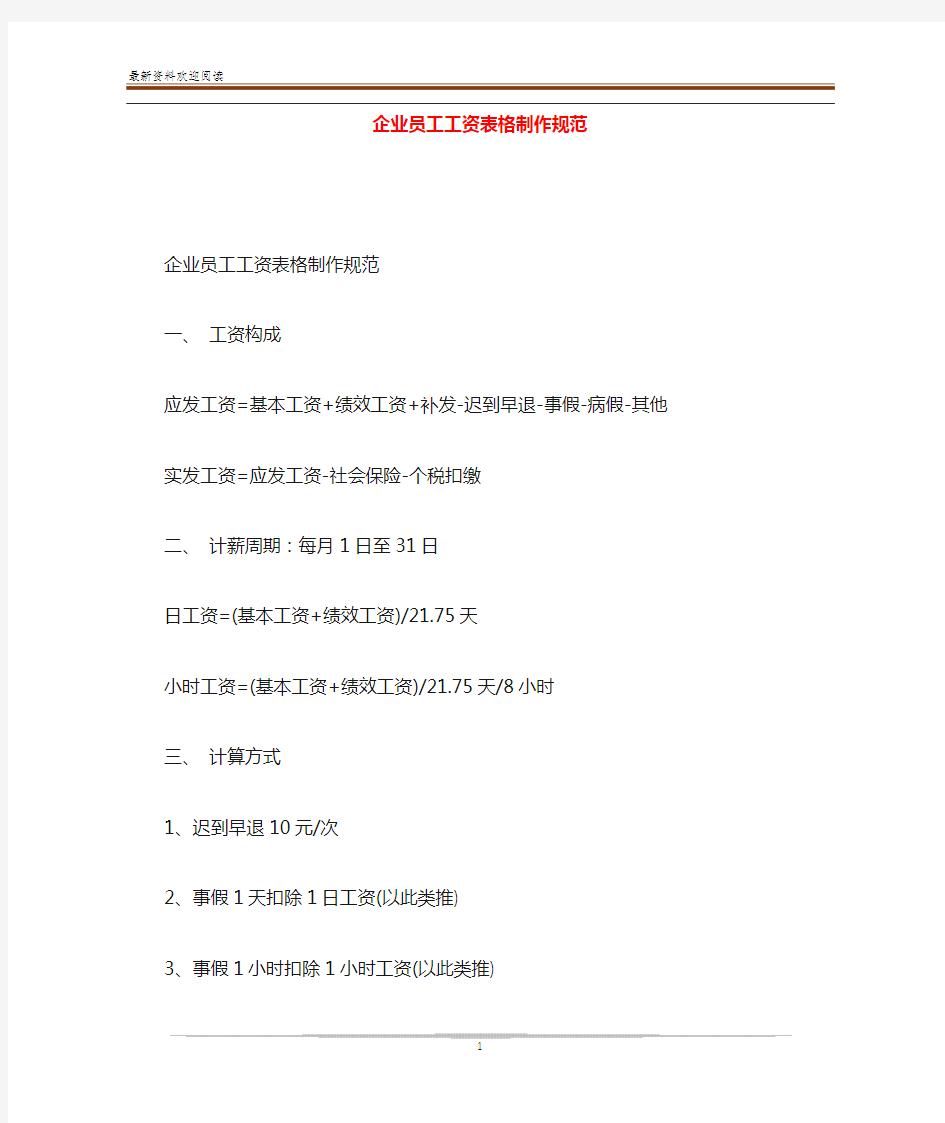

企业员工工资表格制作规范
企业员工工资表格制作规范
一、工资构成
应发工资=基本工资+绩效工资+补发-迟到早退-事假-病假-其他实发工资=应发工资-社会保险-个税扣缴
二、计薪周期:每月1日至31日
日工资=(基本工资+绩效工资)/21.75天
小时工资=(基本工资+绩效工资)/21.75天/8小时
三、计算方式
1、迟到早退10元/次
2、事假1天扣除1日工资(以此类推)
3、事假1小时扣除1小时工资(以此类推)
4、病假按照人事管理制度病假工资标准发放(例:工作不满2年的员工请一天病假,扣除40%*日工资;工作2-4年的员工请一天病假,扣除30%*日工资)
5、旷工1天扣除一日工资且扣100元/天(以此类推)
6、月中转正的员工[例:员工A试用期工资1000,转正后1500,则工资=1000+500/21.75*转正后天数(转正后工资体现在补发一栏)]
7、每月福利卡事假、病假、旷工、月中转正计算方式同上。
编号:QC/RE-KA2342 公司工资制度方案标准范本 In the specific resource conditions, according to the specification, and the effect of the completion of the record, the formation of experience, to provide a reference for future programs. (执行方案示范文本) 编订:________________________ 审批:________________________ 工作单位:________________________
公司工资制度方案标准范本 使用指南:本执行方案文件适合在为明确的目标或目的,在特定的时间、预算、资源条件下,依据规范完成,并把完成时所达到的有形或无形的效果记录,形成经验或者总结,使用数据记录并为以后的方案提供参考。文件可用word任意修改,可根据自己的情况编辑。 公司工资制度方案 第一章总则 第一条按照公司经营理念和管理模式,遵照国家有关劳动人事管理政策和公司其他有关规章制度,特制定本工资制度方案。 第二章原则 第二条按照各尽所能、按劳分配原则,坚持工资增长幅度不超过本公司经济效益增长幅度,职工平均实际收入增长幅度不超过本公司劳动生产率增长幅度的摿讲怀玛原则。 第三条结合公司的生产、经营、管理
特点,建立起公司规范合理的工资分配制度。 第四条以员工岗位责任、劳动绩效、劳动态度、劳动技能等指标综合考核员工报酬,适当向经营风险大、责任重大、技术含量高、有定量工作指标的岗位倾斜。 第五条构造适当工资档次落差,调动公司员工积极性的激励机制。 第三章年薪制 第六条适用范围。 1.公司董事长、总经理; 2.下属法人企业总经理; 3.董事、副总经理是否适用,由董事会决定。 第七条工资模式。
【超实用】Excel编制工资表步骤详解 。 1 建立员工工资表并输入基本数据 如下图: 表3-2-1 员工基本工资和出勤情况表 分析或说明:建立基本工资表主要是搭建工资表的框架,在工资表中列出一些有关员工工资的项目,并输入基本数据。在输入数据时为了防止出错可以进行有效性控制。 步骤: 1、启动Excel应用程序,单击“文件”→“另存为”菜单项,在弹出的“另存为”对话框中,输 入文件名“工资”,文件类型为“.xls”。 2、双击工作表标签,将工作表“sheet1”重命名为“2010年4月”。 3、在工作表第一行输入如下标题:职工代码、姓名、性别、年龄、所属部门、职工类别、基本工 资、岗位工资、奖金、应发合计、事假天数、事假扣款、病假天数、病假扣款、扣款合计、养老金、医疗金、公积金、应发工资、所得税、实发工资。 4、参照表3-2-1中的数据输入第一列“职工代码”和第二列“姓名”。 5、光标放在C2单元格,单击“数据”→“有效性”菜单项,打开“数据有效性”对话框,如图 3-2-1所示。 6、在“允许”列表中选择“序列”,在“来源”中输入“男,女”(用英文逗号隔开),单击“确定” 按钮完成设置。 7、将光标移动到C2单元格右下角,当光标变为实心的十字形时,按住鼠标左键向下拖拉,将C2 单元格的有效性控制复制到C列其他单元格。
图3-2-1数据有效性对话框 8、根据表格3-2-1的数据输入“性别”、“年龄”“所属部门”和“职工类别”等数据,其中“所 属部门”和“职工类别”两列数据采用有效性控制输入,最后结果如图3-2-2所示。 图3-2-2 2010年4月工资表 2 计算“岗位工资”、“奖金”和“应发合计” 分析或说明:IF函数可以根据设定的条件在相应单元格中自动填入数据。在2010年4月工资表中,岗位工资和奖金根据每位员工的职工类别不同而有所不同,具体情况如下表3-2-2所示。本任务是先用IF函数输入岗位工资和奖金,然后用公式“应发合计=基本工资+岗位工资+奖金”计算应发合计。 表3-2-2 岗位工资和奖金表 步骤: 1、光标放在H2单元格,单击“插入”→“函数”菜单项,在弹出的“粘贴函数”对话框中选择 IF函数,单击“确定”按钮。 2、在弹出的“函数参数”对话框中,输入各项参数,如图3-2-3所示。 图3-2-3 if函数参数对话框之一 3、用鼠标按住H2单元格右下角的填充柄向下拖拉复制函数,输入其他人员的岗位工资。 4、打开素材文件夹中的“销售额.doc”文档,单击“编辑”→“复制”菜单项,复制全部数据。 5、光标放在工作表sheet2的A1单元格,单击“编辑”→“粘贴”菜单项,将Word文档表格中的 数据转换成Excel工作表,双击工作表标签“sheet2”,将其重命名为“销售表”。 6、光标放在“2010年4月”工作表的I2单元格,单击“插入”→“函数”菜单项,在弹出的“粘 贴函数”对话框中选择IF函数,单击“确定”按钮。 7、在弹出的“函数参数”对话框中,输入各项参数,所图3-2-4所示。 8、用鼠标左键按住I2单元格右下角的填充柄向下拖拉复制函数,输入其他人员的奖金,结果如 图3-2-5所示。 9、光标放在I5单元格,单击“插入”→“函数”菜单项,在弹出的“粘贴函数”对话框中选择
表格制作的方法与技巧 湖南常德中山外语电脑专修学院 415000 黄桂林 制作表格是日常工作中常用操作之一,表格制作的形式与方法很多,常见的形式有两种:一种是根据现有的表格再模仿制作,也就是常说的“依葫芦画瓢”;另一种是根据提供的表格需包含的内容要素,自行设计表格结构,我们称为创作表格。下面我们以相对简单一些的第一种“依葫芦画瓢”为例来介绍表格制作的方法与技巧。Word与Excel是常见的表格制作软件,我们将分别介绍。 〈一〉Word表格制作方法与技巧 Word制表的一般过程如下: 步骤一:分析表格 由于是对照制作,有一张现存的表格拿在手上,,因此表格的框架、内容及格式等一目了然。我们在开始制作前,必须快速扫视表格,形成制作的初步方案,并留意表格中比较特殊的地方。对照制作表格的最高境界就是制成和原表一模一样,一般分析表格应重点注意如下几个问题: 1、纸张大小:包含宽度和高度,其数值的取得一是靠经验,二是拿刻度尺测量。 2、页边距:页边距有上、下、左、右四个方向,其大小也是根据经验与实际测量取得。 3、表格内部比较特殊的地方:如大块连续区域具有相同的行高或列宽;局部区域的行数 或列数不对称或不成比例;单元格内文字形式特殊等。 步骤二:页面设置 主要是设置页面纸张大小,页边距等,操作方法为:从“文件”菜单中选择“页面设置”,再分别选择相应的选项分别进行设置。如下图所示 图 1 图 2
步骤三:绘制表格框架 绘制表格最大的禁忌就是表格过大(超过一个页面,形成多页)或过小(不足整个页面的二分之一),为防止这一严重现象的发生,我们首先绘制表格外部的大框,此大框一般占整个页面有效区域的三分之二到五分之四,不能画得太满,具体要根据表格内部线条的密集程度和表格前后文字的多少决定。 步骤四:绘制表格内部线条 在绘制表格内部线时,一般应采用如下原则和方法: 1、手动与自动相结合。行高或列宽相同的连续区域,可能使用“拆分单元格”命令进行。 其操作如下图所示。 图 3 图 4 2、手工绘制线条时,同一条线段应一次性画成,尽量避免多段拼接,浪费时间。 3、手工绘制的线条,需调整为相同的行高或列宽时,可以使用“平均分布各行”和“平 均分布各列”命令进行。也可以使用表格和边框工具栏上的相应的命令按钮。 图 5 图 6 4、如需要将相应的行或列调整为指定高度或宽度,可以使用固定的行高或列宽。其操作方法为: 1)首先选中要调整的行或列。 2)在选中的区域上单击右键选择“表格属性”或从“表格”菜单中选择“表格属性”。
公司工资管理制度 一. 总则 第一条按照公司经营理念和管理模式,遵照国家有关劳动人事管理政策和公司其它有关规章制度,特制定本制度。 第二条本制度适用于公司全体员工(试用工和临时工除外)。本制度所指工资,是指每月定期发放的工资,不含奖金和风险收入。二. 工资结构 第三条员工工资由固定工资、绩效工资两部分组成。 第四条工资包括:基本工资、岗位工资、技能工资、职务津贴、工龄工资、住房补贴、误餐补贴、交通补贴。 第五条固定工资是根据员工的职务、资历、学历、技能等因素确定的、相对固定的工作报酬。固定工资在工资总额中占40%。 第六条绩效工资是根据员工考勤表现、工作绩效及公司经营业绩确定的、不固定的工资报酬,每月调整一次。绩效工资在工资总额中占0-60%。 第七条员工工资总额由各部门负责人、项目负责人拟定后报总负责人审批。部门负责人、项目负责人每月对员工进场考核,确定绩效工资发放比例并报人力资源部审核、总负责人审批后予以发放。
第八条员工工资扣除项目包括:个人所得税、缺勤、扣款(含贷款、借款、罚款等)、代扣社会保险费、代扣通讯费等。 三. 工资系列 第九条公司根据不同职务性质,分别制定管理层、职能管理、项目管理、生产、营销五类工资系列。 第十条管理层系列适用于公司总负责人、副总负责人。 第十一条职能管理工资系列适用于从事行政、财务、人事、质管、物流等日常管理或事务工作的员工。 第十二条项目管理工资系列适用于各项目负责人及项目部成员。 第十三条生产工资系列适用于生产部从事调试、饲养、后勤等生产工作的员工。 第十四条营销工资系列适用于销售部销售人员(各项目部销售人员可参照执场)。 第十五条员工工资系列适用范围详见下表1: 表1工资系列适用范围 管理层系列:1.总负责人2.副总负责人
Excel中IF函数怎么制作工资表和计算个 人所得锐 通过实例讲解用excel制作工资表的流程,在用Excel制作工资报表的过程中需要注意所得税的计算问题和工资表平衡问题。以下是为您带来的关于Excel中IF函数制作工资表和计算个人所得锐,希望对您有所帮助。 Excel中IF函数制作工资表和计算个人所得锐第一,所得税计算问题。 按照《个人所得税法》法规相关规定,个人工资小于等于1000元时,不纳税;工资大于1000元且小于等于1500元时,税率为5%;工资大于1500元时,税率为10%。 我们应用逻辑函数IF( )对所得税额作两段处理,在“所得税”P3中输入公式“=IF(O3>1500, (O3-1500)*0.1+500*0.05, (O3-1000)*0.05)”,以致个人工资小于等于1000元时无法得出税额为零。如下表所示,表中“应税工资”O8、O12分别为908.66、838.26,故“所得税”P8、P12中的值应为0,而现在却分别为4.57和8.09。为了使个人工资小于等于1000元时税额为零,只得重新核查报表并在相关单元格输入零。
第二,工资表平衡问题。 每次制作工资表总是难以平衡,误差少则几分钱,多则几角。表中Q10中的公式为“=O10-P10”,应为1316.82,可表格计算却为1316.83,原因何在? 所得税的计算。用逻辑函数IF( )计算所得税时,如果利用单层IF( ) 函数,无法处理两种以上的状态,单层函数只能按给定表达式的值或真或假,返回两种状态中的一种,以致课税工资小于等于1000元时无法得出税额为零。而利用IF( ) 函数的嵌套,则可实现对多种状态的处理。所谓函数嵌套,指函数的参数包含子级函数,Excel函数嵌套最多可含7层。鉴于此,可用嵌套函数写“所得税”P3中的公式,公式为:“=IF(O3>1500,(O3-1500)*0.1+500*0.05 , IF(O3>1000, (O3-1000)*0.05,0 )),并将该公式复制到“P4:P12”。这样处理,课税工资小于等于1000时的税额即可为零,如下表中P8、P12的值为0。 工资表的平衡。工资表不平衡源于对所得税小数位数的取舍。按实际意义,所得税应为两位小数,而按税率公式计算的所得税却为三位小数。上表所得税为两位小数只是一种形式,是通过格式化单元格
表格制作一般规范 页面设臵:无论是表格还是文字材料,页面设臵中的页边距,必须是左大于右,这个需要重点注意。本表格中的页面设臵,左是2.9厘米,右是2.1厘米,上是3,下是2.5,但这个2.9、2.1、3、2.5并不是固定标准,不是死数,在实际操作中,要根据表格或文字材料所含内容多少进行灵活设臵,怎么合适、怎么好看怎么弄,但有一点,就是左页边距一定要大于右页边距。 表格标题:标题内容要表述完整、到位。标题字体采用华文中宋,这个不但是表格,文字材料也强烈建议使用华文中宋作为标题字体。大小为二号,加粗居中。标题下面的时间,写成2011年9月16日这样的格式。 序号:任何表格一定不要忘了序号这一栏,平时很多单位都没有这个习惯,咱的领导很在意这个。另外,序号这一栏尽量压缩,不要太宽,有必要的时候,可以将序号栏下面的1、2、3、4的字体与后边栏目里的字体区分开来,使用不同设臵。例如鱼粉这份,序号下面的1、2、3、4就是宋体,后面的都是仿宋。 表格中小标题:字号要比表格内容稍大半号,比如想标题使用的4号,表格下文中就用小四。字体不能与下列表格内容字体一致,例如选用黑体,让人一目了然。有单位的必须在标题下边小括号内加上单位,比如元、万元。 表格内容:以鱼粉这份为例,企业名称最好尽量详细,故障
原因表述到位,报告时间、维修时间统一格式---月、日。备注中 的内容也必须表述到位,所作的一切都是为了让领导看了不会产 生疑问。 文字材料一般规范 页面设臵:跟表格一样,左边的页边距设臵大于右边,我一般都是左边2.9,右边2.1,至于上、下,上不能顶太高,下不能落太矮,不要一篇材料打出来,满满当当满篇都是,一看心里溜满的。 标题:华文中宋、二号加粗、居中设臵。标题与正文之间空一行。 正文:正文三号仿宋,每段一开始的小题目换成另类字体加粗,例如材料是三号仿宋,每段的题目就是三号黑体加粗。以前我跟着区里学,正文三号仿宋之后也加粗,确实是比较好看,但目前刘局长不大喜欢这种形式,而且,如果一篇材料过长的话,正文加粗,每段题目也加粗,区分的不明显。 行间距、字符间距:都在格式内选择,字符间距在字体内,一般选择标准,重点是行间距,行距在段落中选择,强烈建议在30磅-33磅中间选择,再小了满篇材料打出来一看,就显得太满。 页码:一般的文字材料,每页都加页码,如果是局里正式下发红头文,首页不显示页码。页码字号可以双击后更改,不要太小。
个人简历表格怎么制作 个人简历表格模板(一) 个人简历表格模板(二) 个人简历表格模板(三) 个人简历表格模板(四) 面试简历模板中应涵盖你的大部分个人信息,包括最基本的姓名、性别、出生年月、籍贯、身份证号码、政治面貌等。通常呈现在这 份简历的最前面个人信息下方的位置留给最重要的学历部分和工作 经验部分,这往往也是用人单位最关注的方面。你需要罗列出曾就 读的院校、所学的专业、所得的学位以及掌握的语种。工作经验类似,需要写明工作时间、公司名称、职位名称及所属部门等。有职 称一定要在模板中有醒目的预留位置,有特长的也应该如此,比如 语言、计算机或辩论,都会让人眼前一亮。 面试简历模板中所留的表格或空白一定都是你能填入内容的,不要给与求职无关的东西留空间,会让人觉得不切实际。由于人与人 的经历不同,想展现出来的东西也不同,而且面试简历模板可以是 很灵活的,并不完全都是同一模式,你可以选择你想展示的做重点。譬如,有的人兴趣爱好广泛,而用人单位所提供的职务也需要这一点,你就可以在模板中加入兴趣爱好这一项。有的人在校期间荣誉 颇多,那可以在学历下边添加说明,如优秀学生干部、奖学金等。 有的应聘者目的明确,可以在最后加上求职意向,填写自己对薪资 的要求或岗位的要求等。 面试简历模板尽量不要做好多篇幅,除非你的履历真的那么精彩,否则应尽量简练,把自己的资料浓缩,以便用人单位有耐心看完, 并能抓住重点。可以在模板上准备一片空白地方,把自己的获奖证 明和证书复印件随简历附上,这是个突出自己的好方法。有的求职 者履历简单,简历很短,为了使简历增色,可以追加一项自我评价,
这是一个展现积极工作态度和优秀品质风格的好方法。最后要记得写下自己的联系方式和地址,可以让用人单位在第一时间通知你面试结果。 总的来说,面试简历模板应该是条条框框清晰简洁,想展现的内容一目了然,有个人信息的罗列也有重点信息的突出空间。一份优秀的面试简历模板可以说是迈向新工作的一半了。
公司工资管理制度范本1 公司工资管理制度范本 编辑:德林时间:2010-11-2阅读:次 公司工资管理制度范本 一. 总则 第一条按照公司经营理念和管理模式,遵照国家有关劳动人事管理政策和公司其它有关规章制度,特制定本制度。 第二条本制度适用于公司全体员工(试用工和临时工除外)。本制度所指工资,是指每月定期发放的工资,不含奖金和风险收入。 二. 工资结构 第三条员工工资由固定工资、绩效工资两部分组成。 第四条工资包括:基本工资、岗位工资、技能工资、职务津贴、工龄工资、住房补贴、误餐补贴、交通补贴。 第五条固定工资是根据员工的职务、资历、学历、技能等因素确定的、相对固定的工作报酬。固定工资在工资总额中占40%。 第六条绩效工资是根据员工考勤表现、工作绩效及公司经营业绩确定的、不固定的工资报酬,每月调整一次。绩效工资在工资总额中占0-60%。 第七条员工工资总额由各部门经理、项目经理拟定后报总经理审批。部门经理、项目经理每月对员工进行考核,确定绩效工资发放比例并报人力资源部
审核、总经理审批后予以发放。 第八条员工工资扣除项目包括:个人所得税、缺勤、扣款(含贷款、借款、罚款等)、代扣社会保险费、代扣通讯费等。 三. 工资系列 第九条公司根据不同职务性质,分别制定管理层、职能管理、项目管理、生产、营销五类工资系列。 第十条管理层系列适用于公司总经理、副总经理。 第十一条职能管理工资系列适用于从事行政、财务、人事、质管、物流等日常管理或事务工作的员工。 第十二条项目管理工资系列适用于各项目经理及项目部成员。 第十三条生产工资系列适用于生产部从事调试、焊接、接线等生产工作的员工。第十四条营销工资系列适用于销售部销售人员(各项目部销售人员可参照执行)。第十五条员工工资系列适用范围详见下表1: 表1工资系列适用范围 工资系列 适用范围 管理层系列 1.总经理 2.副总经理
表格制作规范(初稿) 1、原则 总的原则是尽量服从原表格的形式,字体大小和表格线条样式。 表格制作要美观,合理。 如果需要自制表格或则原表格中不明确,但需要软件补充的内容,服从以下规范。 2、表格字体 a)表格内字体要认真检查核对,文字内容要与原表相同,不得多字、少字、 写错别字等。 b)除有特殊要求外,字体尽量水平、上下居中,需要使用者输入内容的表 格框与此相同。表格中字体位置要统一。 c)字体在预览状态下和打印状态下要全部都能显示出来。不得出现被线条 遮挡的情况。 d)表格标题字体大小,通常用黑体,20号字体。 e)表格内字体,通常用10号字(或11号字),宋体,如果字数太多,而格 子太小,可适当缩小字体。强制性项目用黑体。字体大小要统一。 f)需要填写内容的空格字体,也统一用宋体,通常用10号字。检验批的实 测值如果表格太小,可适当缩小字体,一般情况下以能显示出3位数字 为宜。 g)字体颜色,除有特殊情况外,字体颜色都必须采用缺省(黑色)字体。 3、线条 a)表格外框线条一般用中线。表格内线用细线。 b)通常情况下,表格线都需要在一页内全部显示出来。不得出现超页。如 果表格较长,一页无法全部表达,可以增加续表。 c)如果表格内容较少,也要通过调整行距的形式尽量让表格占满整个页面。 d)做完表格之后,需要预览该表格,看左右外框线条是否全部能够显示,
如果左侧部分边框线条无法显示,需要检查是否是该线条被隐藏的A列 表格占用。 4、回车与换行 a)如遇到表格中字体需要换行,不得用空格来满足,需要用Ctr+enter来 换行。 b)有线条的表格框内,需要将多个单元格合并成一个单元格。 5、表格锁定 a)需要用户填写内容的部分,不能锁定单元格。 b)不需要用户填写的部分,要用锁定键,将该部分锁定。 c)需要配置成日期格式的表格,配置成日期格式之后,可以锁定单元格, 也可以不锁定。但需注意不要将日期以外的表格配置成日期单元格。 6、表格配置。 a)表格配置要准确。施工单位,监理单位,建设单位以及相关的负责人等 在表头部位时需要配置。但在表格尾部,需要用户手工签字的部分,不 能配置,要留出空白单元格供客户手工签字或电子签名。 7、填表说明。 a)如果原表格有填表说明,软件中也需要将填表说明与之相对应。 8、下拉菜单、核选框等 a)需要根据实际需要增加。如果下拉框中的内容除下拉项外,可以允许自 行输入,则在设置时需要将该功能预留。 9、表格制作完成后的要求 a)表格制作完成后,要在显示标题的情况下保存并关掉表格。让客户在预 览状态下即可看到表头位置。
★初始化页面 1.新建一个Word文档,按“Ctrl+S”快捷键将其保存为“个人简历”。 2.执行菜单栏上的【文件】【页面设置】命令,打开【页面设置】对话框。 3.单击【页边距】标签,打开【页边距】选项卡,在【页边距】选项区域中将上、下、右边距设为2.4厘米,左 为边3厘米。单击【确定】按钮完成页面设置。 ★为表格添加标题 1.输入标题内容“个人简历”。 2.在标题下一行29字符处双击鼠标,输入内容“填表日期:”。这是Word的即点即输功能,它能从我们指定的 我们指定的对齐方式输入文本。这里是在29字符处插入一左对齐制表位,如下图所示。 3.选中标题,设置标题的字体为宋体、小二、加粗、加下划线,且居中对齐。 4.选中标题,执行菜单栏上的【格式】【调整宽度】命令,打开【调整宽度】对话框。在【调整宽度】对话框中 文字宽度为:8字符。如下图所示。 ★插入表格 1.单击菜单栏上的【表格】【插入】【表格】命令,打开【插入表格】对话框,在【列数】和【行数】文本框中 入2列和14行,如下图所示,然后单击【自动套用格式…】按钮。 2.打开【表格自动套用格式】对话框。在【表格样式】下拉列表框中选择典雅型样式,如下图所示。单击【确定 返回【插入表格】对话框。
3.单击【确定】按钮,此时表格以所选择的样式插入到页面中。 4.也可以在插入表格后,单击菜单栏上的【表格】【表格自动套用格式】来选择表格的样式。 ★修改表格结构 1.将指针停留在两列间的边框上,指针变为,向左拖动边框到合适的宽度。我们可以事先在第一列中 本“应聘职务”,拖动边框时以能容纳完此文本的宽度为准。如下图所示。 2.下面我们使用绘制表格或拆分、合并单元格来修改表格结构。为了方便操作,首先单击菜单栏上的【视 具栏】,选择【表格和边框】激活如下的【表格和边框】工具栏。 3.对表格执行下面的操作,具体操作见下面的动画。 ?绘制表格——单击【绘制表格】按钮,指针变为,这时就可以绘制表格,绘制结束后单击【格】按钮取消绘制表格状态。 ?合并单元格——选择要合并的单元格区域,单击【合并单元格】按钮。 ?拆分单元格——选择要拆分的单元格区域,单击【拆分单元格】按钮,在弹出的【拆分单元格中设置要拆分的行数及列数,单击【确定】按钮完成。 4.输入表格中各单元格内容。 5.参照第1步,拖动各边框调整各单元格的宽度,效果如下图所示。
第一章总则 第一条:目的 为规范公司的员工薪酬评定及其预算、支付等管理工作,建立公司与员工合理分享公司发展带来的利益机制,促进公司实现发展目标。 第二条:原则 公司坚持以下原则制定薪酬制度 1、按劳分配为主的原则 2、效率优先兼顾公平的原则 3、员工工资增长与公司经营发展和效益提高相适应的原则 4、优化劳动配置的原则 5、公司员工的薪酬水平高于当地同行业平均水平 第三条:职责 一、员工薪酬管理暂时由公司的行政人事部门负责,主要职责有: 1、拟订公司薪酬管理制度和薪酬预算; 2、核算并发放公司员工工资; 3、受理员工薪酬投诉。 4、核算、填制、审核上报《员工薪酬月报表》和《转正、调动、晋升、降级汇总月报表》; 第二章薪酬结构 第四条:薪酬构成
公司员工的薪酬主要包括:基本工资、岗位工资、绩效工资、津贴/补贴、奖金、福利。即:工资=基本工资+岗位工资+加班工资+绩效工资+津贴/补助+福利+奖金–扣款。 (一)基本工资 1、基本工资参照《湖北省人民政府关于调整全省最低工资标准的通知》。根据我市职工平均生活水平,生活费用价格指数和各类政策性补贴而确定,最低工资标准1300元,我司拟定为1300元。 2、由于各个员工业务技能差异,为了重点激励优秀员工,在职等不变的情况下,为优秀员工提供工资上升通道,我们将各个职等的岗位工资分为 A.B.C 等级,根据岗位评价情况和薪酬市场调查,确定各岗位最低和最高基本工资限额,并推算出各等级工资数额。 (二)岗位工资 1、岗位工资综合考虑员工的职务高低、学历技能高低、岗位责任大小、能力强弱、贡献多少、经验丰富与否,在本公司从业时间长短等因素而确定。 2、根据岗位评价的结果参照员工工作经验、技术、业务水平及工作态度等因素确定相应岗位工资等级,将公司所有岗位划分为高层、中层和基层三个层次。 3、岗位工资其它规定 ⑴公司岗位工资标准须经公司领导批准; ⑵公司可根据经营状况变化而修改岗位工资标准; ⑶新进人员被聘岗位以及岗位级别调整由行政人事部提出初步意见报公司总经理批准后执行,对从事专业性较强岗位的人员,公司可视情况而定。
也许你已经在Excel中完成过上百张财务报表,也许你已利用Excel 函数实现过上千次的复杂运算,也许你认为Excel也不过如此,甚至了无新意。但我们平日里无数次重复的得心应手的使用方法只不过是Excel全部技巧的百分之一。本专题从Excel中的一些鲜为人知的技巧入手,领略一下关于Excel的别样风情。 一、让不同类型数据用不同颜色显示 在工资表中,如果想让大于等于2000元的工资总额以“红色”显示,大于等于1500元的工资总额以“蓝色”显示,低于1000元的工资总额以“棕色”显示,其它以“黑色”显示,我们可以这样设置。 1.打开“工资表”工作簿,选中“工资总额”所在列,执行“格式→条件格式”命令,打开“条件格式”对话框。单击第二个方框右侧的下拉按钮,选中“大于或等于”选项,在后面的方框中输入数值“2000”。单击“格式”按钮,打开“单元格格式”对话框,将“字体”的“颜色”设置为“红色”。 2.按“添加”按钮,并仿照上面的操作设置好其它条件(大于等于1500,字体设置为“蓝色”;小于1000,字体设置为“棕色”)。 3.设置完成后,按下“确定”按钮。 看看工资表吧,工资总额的数据是不是按你的要求以不同颜色显示出来了。 二、建立分类下拉列表填充项 我们常常要将企业的名称输入到表格中,为了保持名称的一致性,
利用“数据有效性”功能建了一个分类下拉列表填充项。 1.在Sheet2中,将企业名称按类别(如“工业企业”、“商业企业”、“个体企业”等)分别输入不同列中,建立一个企业名称数据库。 2.选中A列(“工业企业”名称所在列),在“名称”栏内,输入“工业企业”字符后,按“回车”键进行确认。 仿照上面的操作,将B、C……列分别命名为“商业企业”、“个体企业”…… 3.切换到Sheet1中,选中需要输入“企业类别”的列(如C列),执行“数据→有效性”命令,打开“数据有效性”对话框。在“设置”标签中,单击“允许”右侧的下拉按钮,选中“序列”选项,在下面的“来源”方框中,输入“工业企业”,“商业企业”,“个体企业”……序列(各元素之间用英文逗号隔开),确定退出。 再选中需要输入企业名称的列(如D列),再打开“数据有效性”对话框,选中“序列”选项后,在“来源”方框中输入公式: =INDIRECT(C1),确定退出。 4.选中C列任意单元格(如C4),单击右侧下拉按钮,选择相应的“企业类别”填入单元格中。然后选中该单元格对应的D列单元格(如D4),单击下拉按钮,即可从相应类别的企业名称列表中选择需要的企业名称填入该单元格中。 提示:在以后打印报表时,如果不需要打印“企业类别”列,可以选中该列,右击鼠标,选“隐藏”选项,将该列隐藏起来即可。 三、建立“常用文档”新菜单
竭诚为您提供优质文档/双击可除excel表格制作要求 篇一:制作excel表格的方法 制作简单的excel表格 常用的快捷键: crtl+c复制crtl+x剪切crtl+V粘贴crtl+s保存 crtl+a全选crtl+:当日日期crtl+d复制上方单元格其它快捷键: (crtl+R复制左边单元格crtl+F找crtl+h替换crtl+z 撤销crtl+n新建文档crtl+b字体加粗crtl+i倾斜crtl+ crtl+p文档crtl+w关闭当前文档)u划线 篇二:excel电子表格制作 实验3excel电子表格制作 【实验目的】 1.掌握excel文件的建立、保存与打开。 2.掌握工作表的选择、添加、删除、重命名、复制与移动。 3.掌握单元格的输入、编辑、删除、修改、插入、复制与移动。
4.掌握工作表的修饰、公式与函数的应用。 5.掌握文本的版面格式设计。 6.掌握工作表的高级应用 实验3.1工作表的基本操作 【实验内容与要求】 1.创建如图3.1内容的工作表文件。 图3.1工作簿文件内容 2.在a1单元格输入标题“部分城市降水量”,在a2单元格输入“城市”。 3.在b2单元格输入“第一季”后,拖动填充柄填充c2~F2中的内容。其余单元格按所给内容输入。 4.将a1~g1合并及居中,表格自动套用格式为“彩色2”,为数据清单加“粗外边框、细内边框”。 5.标题字体格式设置为:楷体_gb2312、14磅、加粗、浅青绿色。 6.工作表sheet1重命名为“降水量表”。 7.利用函数计算北京市的年总降水量和季平均降水量。(均保留小数点后两位小数);拖动填充柄填充F4~F7和 g4~g7单元格中的内容。 8.按“年总量”列数值降序排序。 9.第二行表头区设文字水平居中,字体为粗体。 10.b3~e7数据设条件格式,数值≤65的设为红色、粗
篇一:如何制作个人简历表格 如何制作个人简历表格 2009年06月01日星期一 11:36 具体步骤如下: ★初始化页面 1. 新建一个word文档,按“ctrl+s”快捷键将其保存为“个人简历”。 2. 执行菜单栏上的【文件】【页面设置】命令,打开【页面设置】对话框。 3. 单击【页边距】标签,打开【页边距】选项卡,在【页边距】选项区域中 将上、下、右边距设为2.4厘米,左边距设为边3厘米。单击【确定】按钮完成页面设置。 ★为表格添加标题 1. 输入标题内容“个人简历”。 2. 在标题下一行29字符处双击鼠标,输入内容“填表日期:”。这是word 的即点即输功能,它能从我们指定的位置按我们指定的对齐方式输入文本。这里是在29字符处插入一左对齐制表位,如下图所示。 图片已关闭显示,点此查看 3. 选中标题,设置标题的字体为宋体、小二、加粗、加下划线,且居中对齐。 4. 选中标题,执行菜单栏上的【格式】【调整宽度】命令,打开【调整宽度】 对话框。在【调整宽度】对话框中设置新文字宽度为:8字符。如下图所示。 图片已关闭显示,点此查看 图片已关闭显示,点此查看 ★插入表格 1. 单击菜单栏上的【表格】【插入】【表格】命令,打开【插入表格】对话 框,在【列数】和【行数】文本框中分别输入2列和14行,如下图所示,然后单击【自动套用格式?】按钮。 2. 打开【表格自动套用格式】对话框。在【表格样式】下拉列表框中选择典 雅型样式,如下图所示。单击【确定】按钮返回【插入表格】对话框。 图片已关闭显示,点此查看 图片已关闭显示,点此查看 3. 单击【确定】按钮,此时表格以所选择的样式插入到页面中。 4. 也可以在插入表格后,单击菜单栏上的【表格】【表格自动套用格式】来 选择表格的样式。 ★修改表格结构 1. 将指针停留在两列间的边框上,指针变为,向左拖动边框到合适的宽 度。我们可以事先在第一列中输入文本“应聘职务”,拖动边框时以能容纳完此文本的宽度为准。如下图所示。 图片已关闭显示,点此查看 2. 下面我们使用绘制表格或拆分、合并单元格来修改表格结构。为了方便操 作,首先单击菜单栏上的【视图】【工具栏】,选择【表格和边框】激活如下的【表格和边框】工具栏。 图片已关闭显示,点此查看 3. 对表格执行下面的操作,具体操作见下面的动画。 o 绘制表格——单击【绘制表格】按钮,指针变为,这时就可以 绘制表格,绘制结束后单击【绘制表格】按钮取消绘制表格状态。
企业薪酬管理制度 第一章总则 第一条薪酬管理是企业管理的重要内容,建立合理的薪酬管理体系,是企业经营与发展的需要,是应对外部竞争和内部激励的有效手段。为适应现代企业发展的要求,结合公司经营理念和管理模式,遵照国家有关劳动人事管理政策和公司其它有关规章制度,特制定本制度。 第二条薪酬管理原则 本薪酬管理制度必须贯彻按劳分配、奖勤罚懒、效率优先兼顾公平、公正的基本原则以及根据激励、高效、简单、实用原则,在薪酬分配管理中要综合考虑社会物价水平、公司支付能力以及员工所在岗位在公司的相对价值、员工贡献大小等因素。 第三条薪酬增长机制 1、薪酬总额增长与人工成本控制 薪酬增长要建立与企业经济效益、劳动生产率与劳动力市场相应的薪酬增长机制。 薪酬总额的确定要与人工成本的控制紧密相联,加强以人工成本利润率、人工成本率和劳动分配率为主要监控指标的投入产出效益分析,建立人工成本约束机制,有效控制人工成本增长,使企业保持较强的竞争力。 2、员工个体增长机制 对员工个人工资增长幅度的确定在根据市场价位和员工个人劳动贡献、个人能力的展现来确定,对企业生产经营与发展急需的高级紧缺人才,市场价位又较高的,增薪幅度要大;对本企业工资水平高于市场价位的简单劳动的岗位,增薪幅度要小,甚至不增薪。对贡献大的员工,增薪幅度要大;对贡献小的员工,不增薪或减薪。 第四条根据聘任、管理、考评、薪酬分配一体化的原则,直接聘请的员工的薪酬分配统一由企业人力资源部管理,并实行统一的等级工资制度。 第五条适用范围 适用于本企业正式聘用的员工; 第六条职能分工 1、薪酬与总经办 根据公司的战略发展规划,提出本制度的制订与修正原则,以及本公司收入分配的原则方案;组织讨论并批准本制度的实施。审批人力资源部上报的薪酬方案及薪酬调整方案。 2、人力资源部 负责组织本制度的修订和实施过程中的解释,负责本制度的执行和监督; 根据本企业各部门上报的考勤、考核资料,计算工资与奖金; 负责组织和指导各部门拟订薪资年度预算; 负责审议各部门提出的员工薪酬调整议案; 负责提出各部门员工薪酬调整方案,并上报薪酬与总经办审批; 第二章薪酬结构
怎么制作个人简历表格 篇一:手把手教您如何用word做个人简历 手把手教您用word修改、制作一个完整的个人简历 如果您自己不会设计模板,您可以自己到网上下载一个模板,但是一般情况下这个模板都不会太令人满意,也许因为内容太少,也许因为封面页不够清新。无论怎样,您只需要选择一个您喜欢的样式就好,然后本文章会教您如何根据这个样式将个人简历变成世界上独一无二的简历。如果您自己心中已经设想了一个漂亮的模板,但是对于某些word的技巧尚不能熟练掌握,那么这篇文章也可以帮助您。 现在,我以车辆工程专业为例,模拟一个学生制作个人简历的过程。 一、下载模板 注意问题:根据自己的专业性质选择适合的模板,一般都不能太花哨,此时您无需在意简历里面的内容是否与你想要填写的一致,也无需在意添加照片的位置是否刚好是一寸,也无需在意模板的封面页是不是太丑。 假如您心中的模板(以下称其为黑简历)应该包括以下内容: 但是您下载的中意的模板(以下称其为蓝简历)却是这样的: 所以您需要修改的内容包括:1、将蓝简历中基本信息对应的表格进行调整,并且加入放照片的框框 2、将蓝简历中后面每一个表格的标题更改成您希望的名称
注意:更改表格行列数、添加文字不难,但是添加之后表格会跳行,会出现表格之间间距不同导致不美观的问题,所以您必须合理安排每个表格的大小以及表格内文字的多少,使同一个表格尽量在一页里面,必要时交换两个表格的位置。二、删添模板内容 1、先不管放照片的地方。因为黑简历中个人信息有10项,所以我们先将蓝简历的基本信息表格制作成5行4列的样式,也就是删除后四行。 蓝简历变为: ()按住玫红框框里的标志,改变表格长宽,使其保持原来的长度,否则后面的表格会往上移,不美观。 现在再解决照片的问题,首先要添加列,但是如果您现在右击表格→插入→列(在右侧),您会发现表格变得很乱,并且添加的不是一列而是两列,原因是该表格最顶端还有一行(上图黑框区域所圈),这一行在您看来是为了美观,但它却有四列,且与下面没有对齐,导致添加列会出现异常,所以,建议删除该行,以后再添加。删除该行后再添加列,基本信息表格变为: 点击表格工具→合并单元格 现在存放照片的框框已经有了,但问题是照片不是刚好能放进去,如果您先添加图片再来调整框框的大小,您会发现这样行不通,因为图片无法任意移动。解决办法是:添加一个一寸大小的矩形形状,再将照片填充进去,最后根据装有照片的矩形的大小,来调整框框的大小,具体步骤:
“湘水芙蓉”薪酬管理制度 第一章总则 第一条目的和依据 目的 ⑴使公司的薪酬体系与市场接轨,能够达到激发员工活力的目标; ⑵把员工个人业绩和团队业绩有效结合起来,共同分享企业发展所带来的收益; ⑶促进员工价值观念的凝合,形成留住人才和吸引人才的机制; ⑷最终推进公司发展战略的实现。 依据 依据国家有关法律、法规和公司的有关规定,制定本制度。 第二条适用范围 本管理制度适用于公司全体人员,其他成员可参考执行。 第三条薪酬分配的依据 公司薪酬分配依据岗位价值、技能和业绩。 第四条薪酬分配的基本原则 薪酬作为价值分配形式之一,应遵循竞争性、激励性、公平性和经济性的原则。 1、竞争性原则:根据市场薪酬水平的调查,对于与市场水平差距较大的岗位薪酬水平应有一定幅度调整,使公司薪酬水平有一定的市场
竞争性。 2、激励性原则:打破工资刚性,增强工资弹性,通过绩效考核,使员工的收入与公司业绩和个人业绩紧密结合,激发员工积极性。 3、公平性原则:薪酬设计重在建立合理的价值评价机制,在统一的规则下,通过对员工的绩效考评决定员工的最终收入。 4、经济性原则:人力成本的增长与企业总利润的增长幅度相对应,用适当工资成本的增加引发员工创造更多的经济价值,实现可持续发展。 第五条薪酬体系依据岗位性质和工作特点,公司对不同类别的岗位人员实行不同的工资系统,构成公司的薪酬体系,包括年薪制,结构工资制,工资特区及临时性员工工资制。 第二章工资总额 第六条人力资源部通过建立工效挂钩机制,对薪酬总额进行控制。第七条人力资源部根据本年度的经营收入、薪酬总额,以及下一年度的经营计划,对各职等和薪档的岗位薪酬基数进行调整和确定。通过对下一年度各职等和薪档人数的预计,做出下一年度的薪酬预算,包括固定工资总额和标准绩效考核奖金总额。 第八条薪酬预算经公司董事会批准后执行。 第九条为了加强对薪酬预算执行情况的过程控制,人力资源部应于每月初,将上月实际薪酬发放情况汇总上报。 第三章年薪制
利用Excel做员工薪资汇总表 至此,员工需要缴纳的各项费用,如个人所得税、保险费用都已经计算完毕,接下来即可计算实发工资了。实发工资等于薪资总额扣除所得税额和代扣保险额。下面通过具体的操作步骤,来详细讲解如何计算员工的实发工资。 (1)选中K3单元格,输入公式“=H3-I3-J3",然后按[Enter ]键得到计算结果,如图1一151所示。 (2)选中K3单元格,将鼠标指针指向该单元格的右下角,当鼠标指针变为“+”形状时,拖动至K11单元格,填充其他员工的应发工资,如图1-152所示。计算出员工的实发工资以后,即可对薪资实现汇总操作,而薪资汇总又可以分为分类汇总薪资总额和嵌套“平均值”分类汇总两种情况,下面分别加以介绍。 今分类汇总薪资总额分类汇总薪资总额是一种最基本的汇总方式,利用分类汇总薪资总额,可以非常直观地比较和管理数据,下面是对薪资总额实现分类汇总的具体操作步骤。 (1)打开“薪资汇总”工作表。 (2)单击“数据”选项卡“排序和筛选”组中的“排序”按钮立,打开框。设
置“主要关键字”为“所属部门”、“次序”为“升序”,如图1-153所示“排序”对话 (3)单击“确定”按钮,关闭“排序”对话框,排序后的工作表如图1-154所示。 (4)选中A2:K11单元格区域,单击“数据”选项卡“分级显示”组中的“分类汇总” 按钮翻,打开“分类汇总”对话框,在“分类字段”下拉列表中选择“所属部门”选项,在“汇总方式”下拉列表中选择“求和”选项,在“选定汇总项”列表框中选中“应发工资” 复选框,如图1-155所示。 (5)单击“确定”按钮,分类汇总效果如图1-156所示。 (6)分类汇总的数据清单中,可以隐藏明细数据,以便更加清晰地显示汇总信息。在第5行行标的左侧单击“隐藏明细数据”按钮曰,此时“财务部”明细数据被隐藏,只显示该部门的汇总数据,如图1-157所示。 (7)如果要显示明细数据,只要单击第5行行标旁边的国按钮即可。 (8)单击第17行行标旁边的按钮,也就是最外层的曰按钮,可以隐藏全部明细数据,只显示所有部门的“总计”数据,如图1-158所示。
薪酬管理制度管理 1、目的 为适应企业发展要求,充分发挥薪酬的激励作用,进一步拓展员工职业上升通道,建立一套相对密闭、循环、科学、合理的薪酬体系,根据公司现状,特制定本规定。 2、制定原则 本方案本着公平、竞争、激励、经济、合法的原则制定。 2.1 公平:是指相同岗位的不同员工享受同等级的薪酬待遇;同时根据员工绩效、服务年限、工作态度等方面的表现不同,对职级薪级进行动态调整,可上可下同时享受或承担不同的工资差异; 2.2 竞争:使公司的薪酬体系在同行业和同区域有一定的竞争优势。 2.3 激励:是指制定具有上升和下降的动态管理,对相同职级的薪酬实行区域管理,充分调动员工的积极性和责任心。 2.4 经济:在考虑公司承受能力大小、利润和合理积累的情况下,合理制定薪酬,使员工与企业能够利益共享。 2.5 合法:方案建立在遵守国家相关政策、法律法规和公司管理制度基础上。 3、管理机构 本规定所指薪酬管理的最高机构为董事会,审查综合办公室主任提出的薪酬调整策略及其他各种货币形式的激励手段(如年终奖、专项奖等)。审查个别薪酬调整及整体整体薪酬调整方案和建议,并行使审定权。 日常薪酬管理由综合办公室主任负责。 4、制定依据 本规定制定的依据是根据内、外部劳动力市场状况、地区及行业差异、员工岗位价值(对企业的影响、解决问题、责任范围、监督、知识经验、沟通、环境风险等要素)及员工职业发展生涯等因素。(岗位价值分析评估略) 5、岗位职级划分 5.1 公司所有岗位分为六个层级分别为:一层级(A):总经理;二层级(B):高管级;三层级(C):经理级;四层级(D):副理级;五层级(E):主管级;六层级(F):专员级。 具体岗位与职级对应见下表: 鸥江序号职级对应岗位